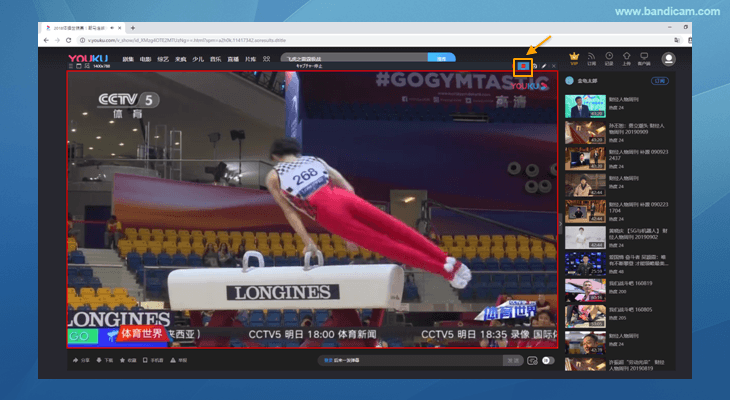Bandicamを使うと簡単にYOUKUの動画をパソコンに保存できます
YOUKUの動画は専用のダウンロード機能を使ってダウンロードもできますが、WindowsのパソコンならBandicamの画面録画モードを使って画面録画するほうが手っ取り早くMP4で保存できるので、パソコン操作が苦手な方にもおすすめです。
Bandicamを使ってyouku動画をバックグラウンドで保存する手順
youku動画をバックグラウンドで保存するにはWindows 10またはWindows 11、Bandicam7.0.0以上のバージョンが必要です。Windows 8より前のOSバージョンをご利用の方は、下部のもうひとつの手順をご覧ください。
- PC画面録画ソフトBandicam最新版を公式サイトから無料でダウンロード、インストールする
- Bandicamを起動し、[画面録画モード – 特定のウィンドウ]、[特定のウィンドウの中の一部領域を選択]を選択する
![[画面録画モード - 特定のウィンドウ]を選択する](/img/hacks/youku-download/specific-window-youku-download-1.png)
- 保存したいyouku動画をWebブラウザ-で開き、録画したい範囲を十字でドラッグし、枠内におさめる
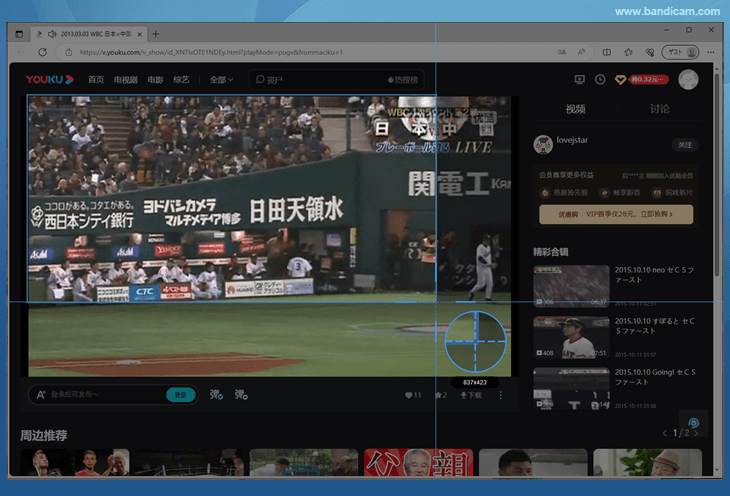
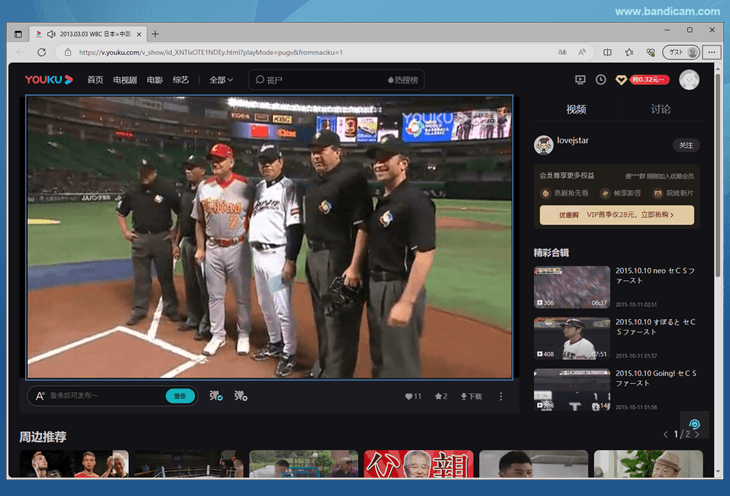
- youku動画を再生し、録画開始・停止のホットキー(F12)を押すか、[● REC]を押す
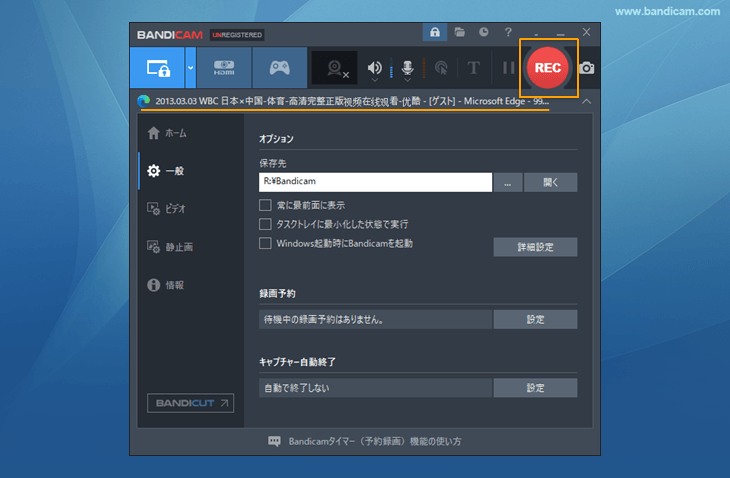
- youku動画保存を完了したい画面で、録画開始・停止のホットキー(F12)を押すか、[■]を押す
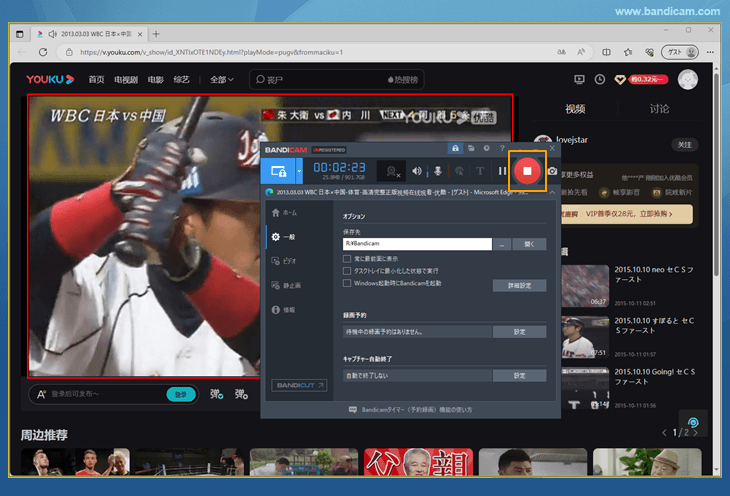
Bandicamを使ってyouku動画を保存するもうひとつの手順
BandicamをWindows 7やWindows 8、Windows Vistaなどで使っている場合は、youku動画をバックグラウンドで保存するための[特定のウィンドウ]キャプチャー機能が使えませんので、その場合は画面録画モードの指定した領域キャプチャーを使って保存します。
- Bandicam最新版を公式サイトから無料でダウンロード、インストールする
- Bandicamを起動し、[画面録画モード – 指定した領域]を選択する
![[画面録画モード - 指定した領域]キャプチャーを選択する](/how-to/screen-recorder/bandicam-rectangle-screen-recording-2.png)
- 保存したいYOUKUの動画をWebブラウザ-で開き、録画したい範囲を枠内におさめる
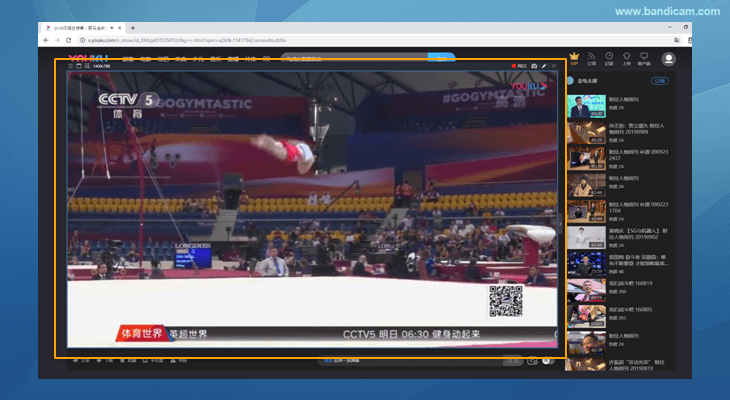
- キャプチャー開始・停止のホットキー(F12)を押すか、[● REC]を押す
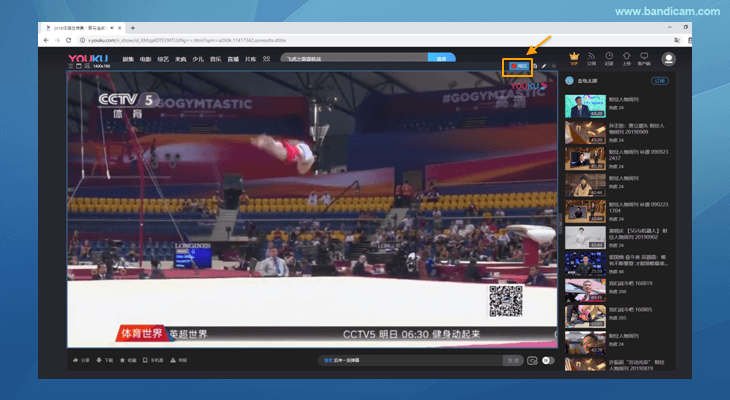
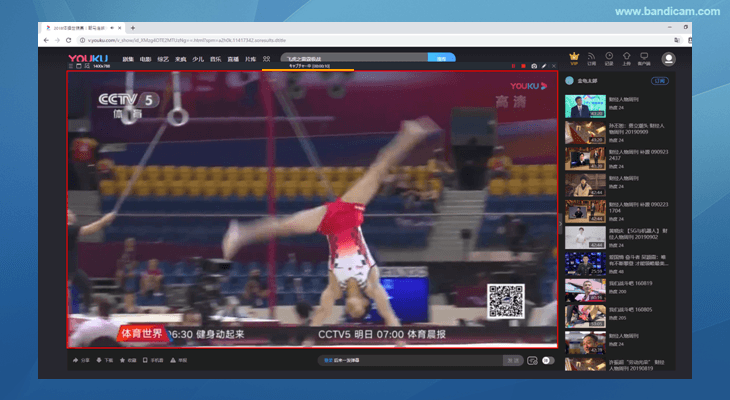
- キャプチャー開始・停止のホットキー(F12)を押すか、[■]を押す